Vous êtes prêt à jouer inZOI, mais au lieu de commencer à jouer, vous êtes confronté à l'erreur "DirectX 12 n'est pas pris en charge sur votre système". C'est une préoccupation courante et vous n'êtes pas seul. Ce problème ennuie de nombreux utilisateurs, surtout ceux qui souhaitent profiter de tout ce que inZOI a à offrir.
Alors, la question est : quelle est la véritable cause et comment résoudre ce problème ? Dans ce guide, nous allons expliquer la raison de cette erreur, des pilotes mis à jour à un système manquant. Ensuite, vous découvrirez un guide étape par étape pour faire fonctionner inZOI sans problème.
Essayez Recoverit pour récupérer des données inZOI

Dans cet article
Pourquoi "DirectX 12 n'est pas pris en charge sur votre système" Une erreur s'est produite ?
Avant d’apprendre la méthode pour corriger "DX12 n’est pas pris en charge sur votre système", il est essentiel de connaître la raison de ce problème. Voici une liste de quelques problèmes pouvant en être la cause :
- Pilotes graphiques obsolètes :Si les pilotes de votre GPU n’ont pas été mis à jour depuis un certain temps, ils pourraient ne pas prendre en charge les dernières fonctionnalités nécessaires aux jeux comme inZOI. Cette incompatibilité peut provoquer des erreurs même si votre matériel prend techniquement en charge DirectX 12.
- Fichiers DirectX manquants ou corrompus :Certains fichiers clés, essentiels à des performances visuelles avancées, peuvent être endommagés ou manquants suite à des mises à jour échouées ou à une corruption du système. Sans ces composants essentiels, votre ordinateur ne peut pas correctement restituer ou exécuter le moteur du jeu.
- Ancienne version de Windows : DirectX 12nécessite une version spécifique de Windows pour fonctionner correctement. Si votre système d'exploitation n'a pas été mis à jour au moins vers Windows 10 ou une version supérieure, il se peut qu'il ne puisse pas exécuter les jeux qui dépendent de ce framework distinct.
- Carte graphique non prise en charge :Certaines cartes graphiques plus anciennes ou d'entrée de gamme n'ont pas la capacité de gérer un traitement visuel avancé, en particulier les puces intégrées. Sans le niveau de support nécessaire, votre système ne pourra pas répondre aux exigences du jeu.
- Conflits avec les applications en arrière-plan :Certains outils tiers, comme les enregistreurs d'écran ou les boosters de performances, peuvent également interférer avec la façon dont votre ordinateur accède aux ressources graphiques. Ces conflits peuvent empêcher certaines fonctionnalités de s'initialiser correctement lorsque vous lancez inZOI.
Découvrez les raisons et les solutions pour résoudre ce problème de lancement de inZOI.

Comment réparer inZOIDirectX 12Erreur sur votre système : Principales solutions à suivre
Maintenant que vous connaissez les raisons pour lesquelles votre jeu inZOI ne fonctionne pas, vous voudrez peut-être apprendre comment résoudre ces problèmes. La section suivante couvrira les 5 principales méthodes pour résoudre ce problème :
1. Vérifier la version de DirectX et la mettre à jour
Avant d’aborder des solutions plus sérieuses, il est essentiel de confirmer si votre système prend effectivement en charge le cadre graphique requis. Parfois, le problème est tout simplement dû à une version obsolète ou incomplète installée sur votre PC. Vérifier la version actuelle vous aide à écarter des limitations matérielles et à vous assurer qu’il ne vous manque aucune mise à jour système cruciale. Voici comment résoudre le problème DirectXavec l’aide de cette méthode :
Étape 1.Appuyez sur l’icône "Windows" et recherchez "dxdiag". Dès que le résultat s’affiche, cliquez sur "Ouvrir" pour continuer.
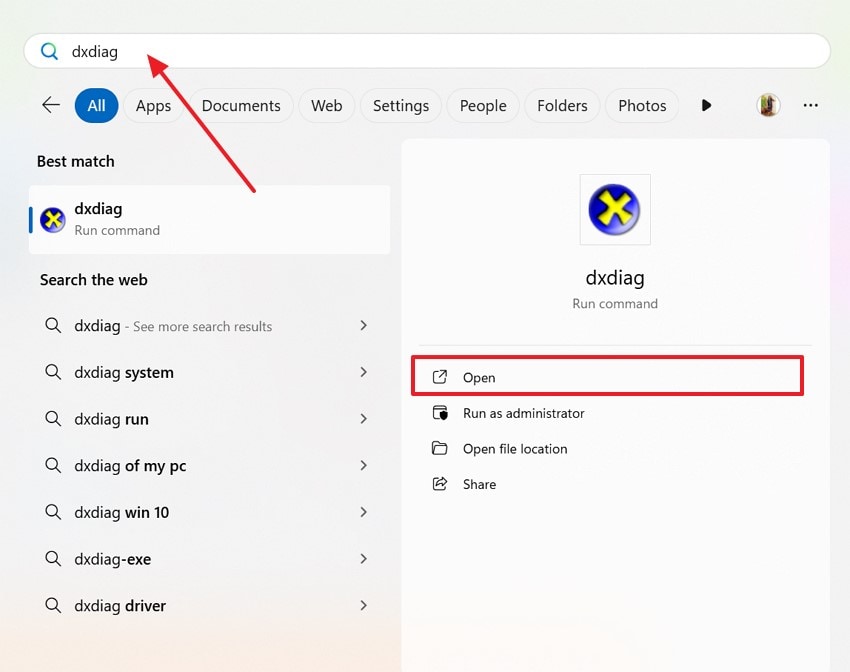
Étape 2.Ensuite, sous l’onglet "Système", vérifiez que votre système affiche la dernière version à côté de l’option "Version de DirectX".
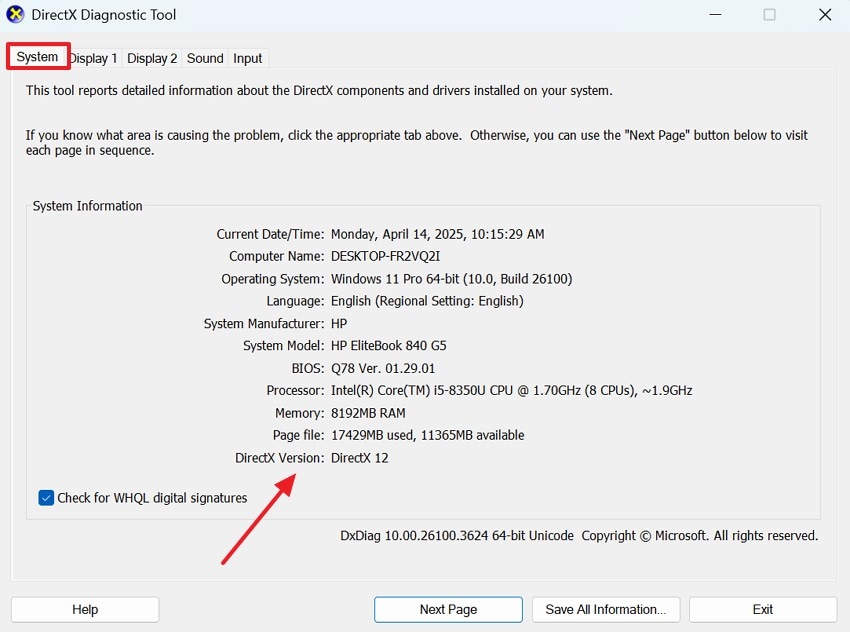
2. Mettre à jour le pilote de la carte graphique
Ce logiciel permet à votre système d'exploitation et à vos jeux de communiquer avec votre GPU. Si le pilote est ancien ou corrompu, il se peut qu'il ne prenne pas en charge les fonctions requises par les titres plus récents comme inZOI, ce qui entraîne des erreurs. Vous pouvez mettre à jour les pilotes pour corriger l’erreur « DirectX 12 non pris en charge » et vous assurer que votre GPU peut pleinement supporter les dernières technologies graphiques, en procédant comme suit :
Étape 1.Pour commencer, accédez au « Gestionnaire de périphériques » de votre système et développez la section « Cartes graphiques » en cliquant sur la « flèche vers le bas ». Ensuite, cliquez avec le bouton droit de la souris sur le pilote par défaut et sélectionnez « Mettre à jour le pilote ».
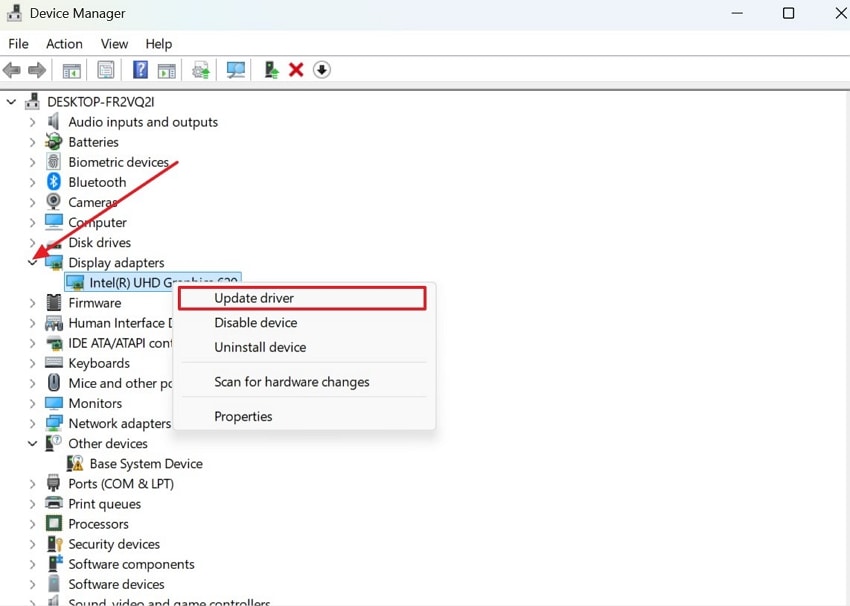
Étape 2. Maintenant, choisissez l’option « Rechercher automatiquement des pilotes » sur l’écran suivant pour mettre à jour le pilote de la carte graphique.

3. Envisagez d’exécuter inZOI en tant qu’administrateur
Si le message « DX12 is non pris en charge on votre système Steam" erreur, cela peut être dû à des autorisations système restreintes. Parfois, les jeux n'arrivent pas à accéder aux ressources graphiques essentielles parce qu'elles sont bloquées par le système d'exploitation. Vous pouvez lancer le jeu en tant qu'administrateur, ce qui lui donne un accès plus élevé aux ressources et autorisations système vitales qu'il n'a pas par défaut. Suivez les instructions données pour résoudre le problème :
Instructions. Allez dans votre "Explorateur de fichiers" et ouvrez le dossier du disque où votre jeu est téléchargé. Ensuite, faites un clic droit sur le jeu "inZOI" et sélectionnez l'option "Exécuter en tant qu'administrateur" dans le menu contextuel pour démarrer le processus.

4. Essayez de réinstaller DirectX sur votre système
DirectX est un composant essentiel qui permet à votre système de faire fonctionner les applications multimédias et les jeux de manière fluide. Avec le temps, ses fichiers peuvent être corrompus ou incomplets, surtout après des mises à jour échouées ou des conflits logiciels. Réinstaller le framework garantit que tous les composants essentiels sont restaurés à leur état d'origine. Ce rafraîchissement peut souvent éliminer leDirectX 12 n'est pas pris en charge sur votre système, et voici comment vous pouvez procéder :
Instructions. Pour commencer cette méthode, recherchez "Téléchargement DirectX" dans votre navigateur et ouvrez le "DirectX End User Runtime Web Installer « site. Maintenant, appuyez sur le bouton "Télécharger" et il se réinstallera automatiquement avec la nouvelle version sur votre appareil. »

5. Mettez à jour votre Windows vers la dernière version
Si la réinstallation du composant graphique n’a pas résolu les problèmes, vous pouvez adopter une autre méthode pour comment résoudre le problème DirectX. Assurez-vous que votre système d’exploitation Windows est entièrement à jour, car les anciennes versions du système peuvent ne pas inclure des bibliothèques d’exécution essentielles ou le support de compatibilité requis par le jeu inZOI. Pour appliquer cela, voyons comment procéder :
Étape 1.Recherchez « Paramètres » et appuyez sur l’option « Ouvrir » à partir de l’écran principal.
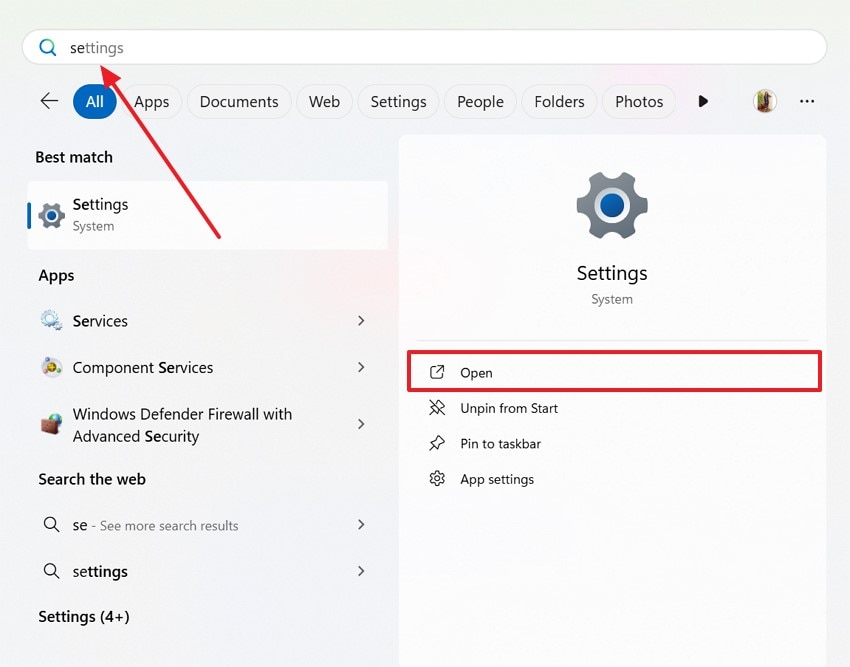
Étape 2.Ensuite, sélectionnez l’option « Windows Update » et appuyez sur le bouton « Rechercher les mises à jour » pour voir si une mise à jour est disponible.
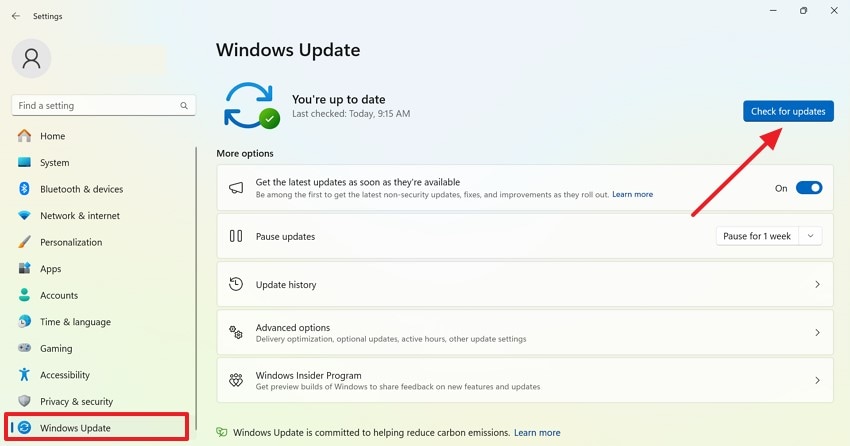
Fichiers système importants associés à DirectX perdus ? Récupérez-les tout de suite !
Dans tous les cas, si vous avez perdu des fichiers système importants associés à DirectX et provoquant « DirectX 12 non pris en charge» , nous vous recommandons d’utiliser Wondershare Recoverit. Ce logiciel vous permet de restaurer des données depuis plus de 2000 dispositifs de stockage, y compris des clés USB, des disques durs externes et des HDD. De plus, si vous faites face à un écran bleu de la mort ou des redémarrages inattendus, vous pouvez éviter les plantages système en utilisant cet outil afin d'améliorer la stabilité du système.
Vous pouvez récupérer plusieurs fichiers à la fois, car Recoverit propose une fonction de traitement par lots qui vous fait gagner du temps et des efforts. Pour garantir un taux de réussite élevé dans la restauration des données, cet outil détient plus de 35 brevets pour la récupération de fichiers. De plus, vous pouvez l'utiliser sur n'importe quel appareil, car il est compatible avec les ordinateurs Windows ou Mac, les systèmes Linux et les serveurs NAS.
Fonctionnalités clés
- Récupération sécurisée :En cas de problèmes de virus, Recoverit offre une récupération 100 % sécurisée avec une garantie sans virus pour protéger vos données.
- Taux de récupération :Il offre un taux de réussite de 99,5 %, ce qui signifie qu'il peut restaurer avec succès presque tous les fichiers système perdus ou corrompus.
- Fichier Types :Les utilisateurs peuvent restaurer plus de 1000 formats de fichiers, y compris des vidéos, de l'audio, et bien d'autres.
Guide détaillé pour récupérer les fichiers système perdus associés à DirectX
Maintenant que vous connaissez les fonctionnalités de Recoverit, vous voudrez peut-être savoir comment l'utiliser. La section suivante vous fournira des instructions détaillées sur la façon de récupérer le fichier associé perdu avec DirectX pour inZOI :
Étape 1. Téléchargez l’outil et choisissez l’emplacement
Accédez à Recoverit et allez dans la section « Disques durs et emplacement » sur le côté gauche du panneau. Ensuite, choisissez l'option « Bureau » sous la section « Accès rapide ».

Étape 2. Sélectionnez votre fichier corrompu et récupérez-le
Maintenant, choisissez le fichier cible dans la section « Type de fichier » lorsque l’outil arrête de scanner le fichier sélectionné. Après avoir choisi le fichier corrompu ou perdu, appuyez sur le bouton « Récupérer » dans le coin inférieur droit.

Étape 3. Terminez toute la procédure
Une fois le processus terminé, vous recevrez une notification avec le nombre total de fichiers dans un menu contextuel, puis appuyez sur le bouton « OK ».

Ce guide détaillé fournit toutes les solutions essentielles et fiables aux problèmes de crash d’inZOI.
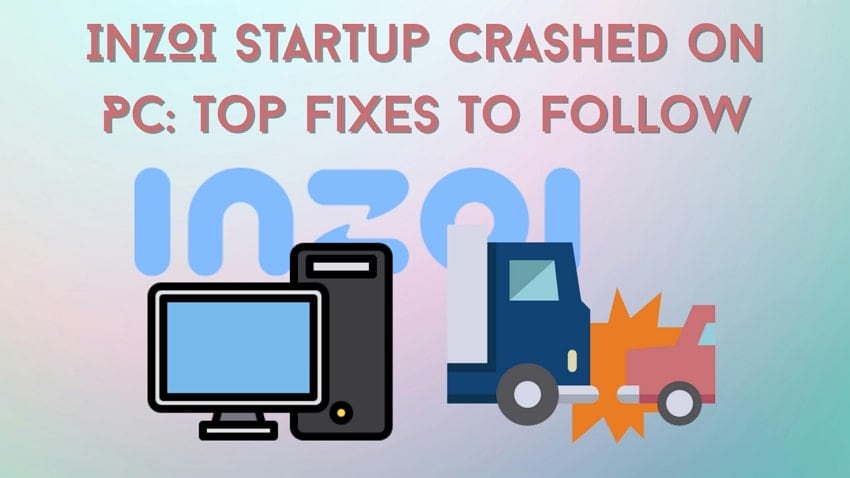
Conclusion
En conclusion, il est très courant de rencontrer l’erreur « DX12 n’est pas pris en charge sur votre système » lors de l’utilisation d’inZOI, qui peut avoir plusieurs causes. Ce guide vous a présenté toutes les causes possibles ainsi que leurs solutions. L’une des raisons peut être un fichier système manquant ou corrompu, que vous pouvez récupérer avec Wondershare Recoverit.
FAQ
-
1. Lequel est meilleur pour les jeux, DX11 ou DX12 ?
En ce qui concerne le jeu,DX12offre de meilleures performances et des fonctionnalités graphiques avancées par rapport aux versions plus anciennes. Néanmoins, l’amélioration réelle dépend de l’optimisation du jeu et du matériel de votre système. -
2. Les logiciels antivirus peuvent-ils interférer avec la fonctionnalité DirectX dans des jeux comme inZOI ?
Oui, certains programmes antivirus peuvent bloquer ou mettre en quarantaine des fichiers essentiels liés à DirectX, ou provoquer un dysfonctionnement du jeu. Ils peuvent également interférer avec la façon dont inZOI communique avec les ressources graphiques de votre système. Pour résoudre ce problème, essayez de désactiver temporairement votre antivirus ou d’ajouter le jeu et le composant DirectX à sa liste d’exclusions. -
3. Le changement des paramètres graphiques en jeu permet-il de corriger l’erreur DirectX ?
Non, changer les paramètres graphiques dans le jeu ne peut pas résoudre ce problème, car il survient avant même que le jeu ne se lance. Ce réglage n’affecte les performances et les visuels qu’après le lancement réussi du jeu, il ne peut donc pas corriger un problème fondamental au niveau du système comme celui-ci.




